Cómo leer mensajes de WhatsApp sin que quede registrado en mi última hora de conexión
Si bien ahora desde la aplicación permiten eliminar el doble tilde azul, todavía sigue presente la última hora de conexión. Uno puede sacarla, pero también dejará de ver la del resto de sus contactos. Conocé las soluciones alternativas
Hay que reconocerlo: la última hora de conexión en la aplicación WhatsApp sólo trae dolores de cabeza, tanto de un lado como de otro. Pongamos un ejemplo: estamos interesados en salir a tomar algo con una persona a la que le enviamos mensajes, pero no nos contesta. Con los mensajes de texto, antes siempre podía estar la esperanza de la falta de batería en el móvil, pero desde que WhatsApp “delata” a los usuarios con el doble check azul o con la última horas de conexión, la cuestión se puso cuesta arriba.
Lo mismo le ocurre del otro lado. Si nos ponemos en los zapatos de la otra persona de esta historia, tampoco es cómodo que vean que no deseamos responder un mensaje, a pesar de haberlo leído.
Hay una vía fácil, que es eliminar la visibilidad de mi última hora de conexión. Sin embargo, pocos acuden a esta modalidad, ya que uno también dejaría de ver el último momento de actividad de todos sus contactos.
Bueno, ante este panorama, ofrecemos algunas alternativas para que uno pueda usar el WhatsApp sin que la otra persona se entere que nos conectamos.
Solución primera
Cuando se recibe un mensaje, hay que poner el móvil en modo avión o desactivar los datos y el WIFI antes de abrir la aplicación. Luego, lees el mensaje, salís de la conversación y volvés a activar los datos para usar nuevamente internet. A la otra persona, nunca le aparecerán los tildes azules, ni tampoco quedará registrada la hora de la última conexión. De esta manera, pensará que no leíste su mensaje.
Solución segunda
Otra forma que solo pueden llevar a cabo los usuarios de Android es utilizar el widget de WhatsApp para visualizar los mensajes no vistos. Con esta herramienta también evitamos que nuestros mensajes aparezcan como leídos.
¿Cómo hacer esto último? Es muy fácil. En la pantalla inicial, elegimos la opción Aplicaciones. Una vez allí, elegimos la opción Widgets y se desplegarán todos los que tenemos a nuestra disposición. Entre las opciones, elegimos el Widget de WhatsApp. Para esto, mantenemos apretada la pantalla sobre el Widget elegido y listo, ya se activó.
Con esta opción, podés leer todos los mensajes no leídos gracias a una suerte de “pantalla” extra donde figurarán todos los mensajes sin leer. Lo bueno es que con esto se esquiva ingresar a la aplicación, por lo que no quedará registro de tu actividad.
Fuente: Whatsapp
Comentarios